Как очистить свою ленту Facebook
Несколько лет назад моя лента новостей Facebook представляла собой хаотичную смесь неактуального контента. Когда я наконец решился навести порядок, я был поражен тем, насколько просто ее настроить. Сегодня я покажу, как можно использовать встроенные инструменты и функции Facebook для удаления неактуального контента из вашей ленты новостей.
Отложить людей, страницы и группы
Первый шаг в очистке ленты Facebook — удаление постов, которые вы не хотите видеть. Вы можете сделать это, отложив людей, страницы или группы. Это предотвратит появление их постов в вашей ленте в течение 30 дней. Это умный способ отфильтровать нерелевантный контент, не отписываясь от них.
Чтобы отложить человека, страницу или группу, нажмите кнопку меню, расположенную в правом нижнем углу на iPhone и в правом верхнем углу на Android или на веб-сайте Facebook, затем перейдите в «Настройки» и «Конфиденциальность» > «Настройки». После этого перейдите в «Лента» в разделе «Настройки» и нажмите «Отложить» из доступных опций.
Программы для Windows, мобильные приложения, игры - ВСЁ БЕСПЛАТНО, в нашем закрытом телеграмм канале - Подписывайтесь:)
Затем нажмите значок фильтра, чтобы отфильтровать список по друзьям, группам или страницам. Затем нажмите кнопку «Отложить» рядом с человеком, страницей или группой, уведомления о которых вы хотите отключить на 30 дней. Если вы случайно отложили уведомления не того человека, страницу или группу, нажмите «Отложить», чтобы снова увидеть их сообщения в ленте.
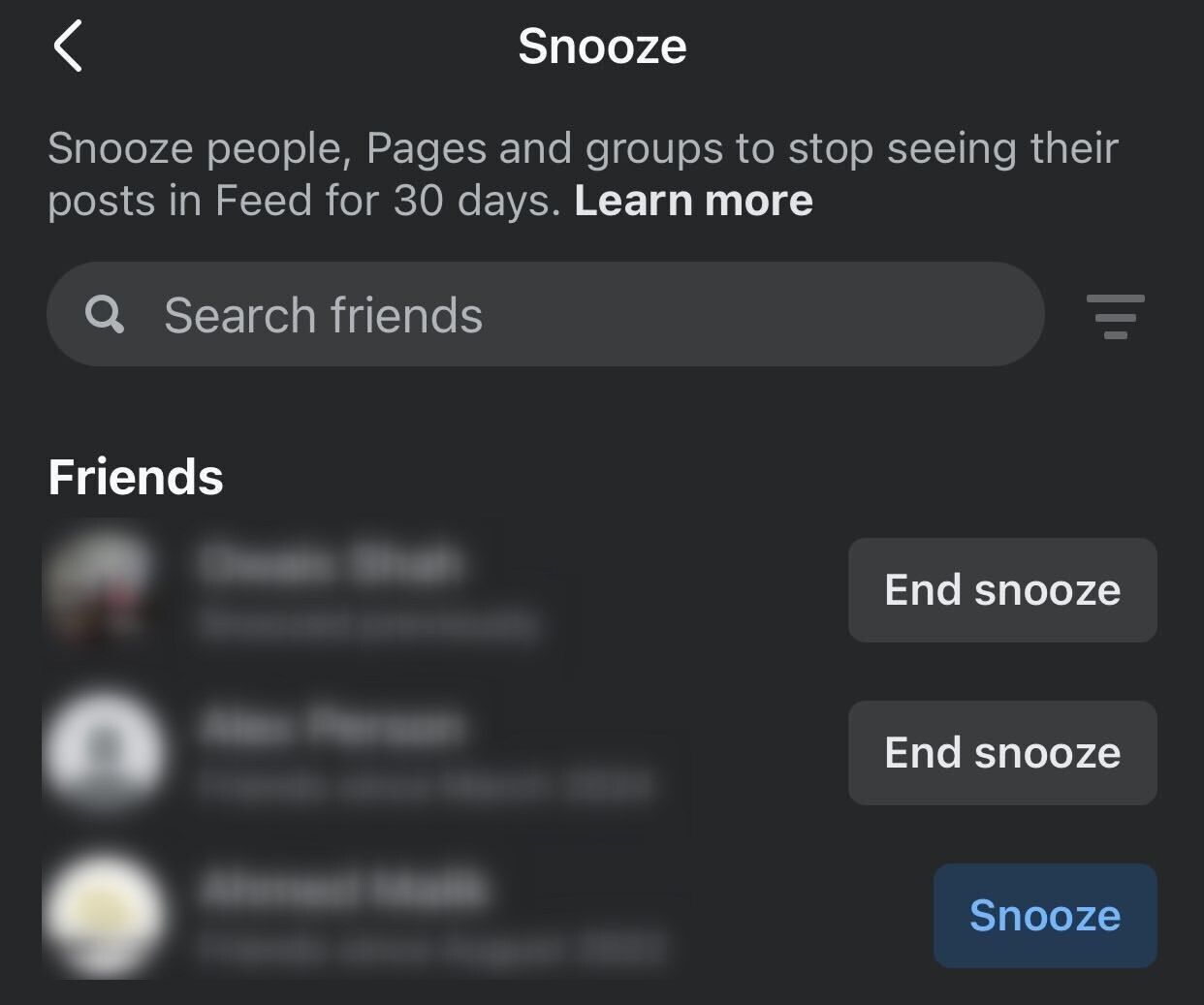
Отписаться от людей, страниц и групп
Хотя отсрочка — это удобный способ временно прекратить видеть неактуальные посты, вам нужно будет повторно отложить их через 30 дней. Чтобы избежать этой суеты, вы можете отписаться от них. Отписка навсегда остановит появление их контента в вашей ленте новостей, но вы останетесь друзьями с этим человеком, останетесь частью группы и сохраните отметку «Нравится» на странице — вы просто не будете видеть их посты.
Чтобы отписаться от кого-то, перейдите в настройки предпочтений ленты и нажмите «Отписаться». Затем нажмите «Отписаться» рядом с человеком, страницей или группой, чей контент вы хотите удалить из ленты. Если вы случайно отписались от не того человека, страницы или группы, просто посетите их профиль, группу или страницу и подпишитесь снова.
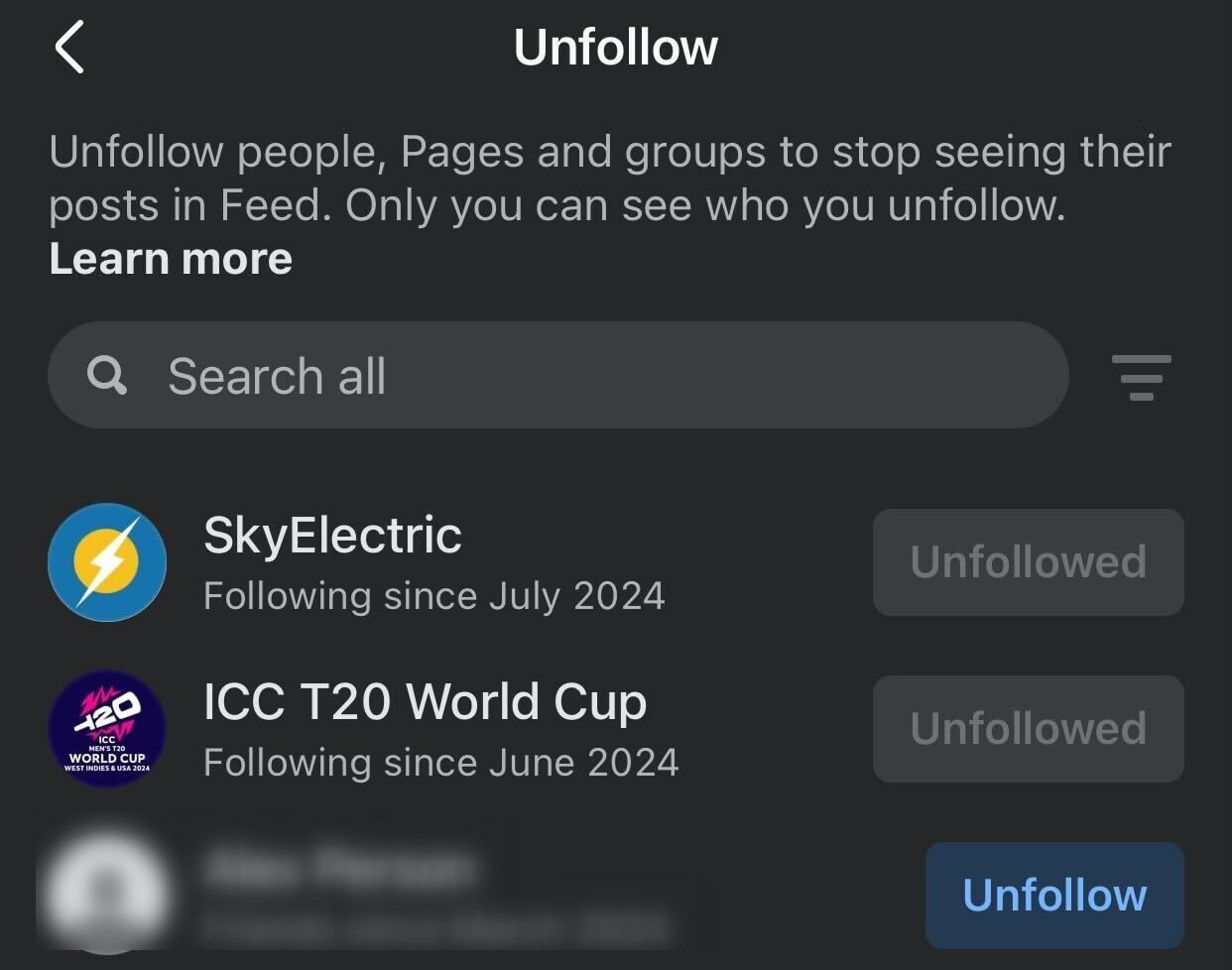
Если вам нравятся публикации определенных друзей, страниц или групп, но вы заметили, что они публикуют их так часто, что ваша лента становится загроможденной их публикациями, вы можете отписаться от них.
Сократите объем некачественного, неоригинального или деликатного контента
По умолчанию Facebook ограничивает некачественный контент, такой как кликбейт и спам, многократно расшаренные неоригинальные посты и слишком наглядные или жестокие материалы, от появления в вашей ленте. Однако, если вы все еще обнаруживаете, что такой контент время от времени появляется в вашей ленте, вы можете дать Facebook указание полностью заблокировать его.
Для этого перейдите в «Настройки» и «Конфиденциальность» > «Настройки». Затем нажмите «Лента» в разделе «Настройки» и перейдите к «Уменьшить». Выберите каждый тип контента по отдельности и выберите «Уменьшить еще».
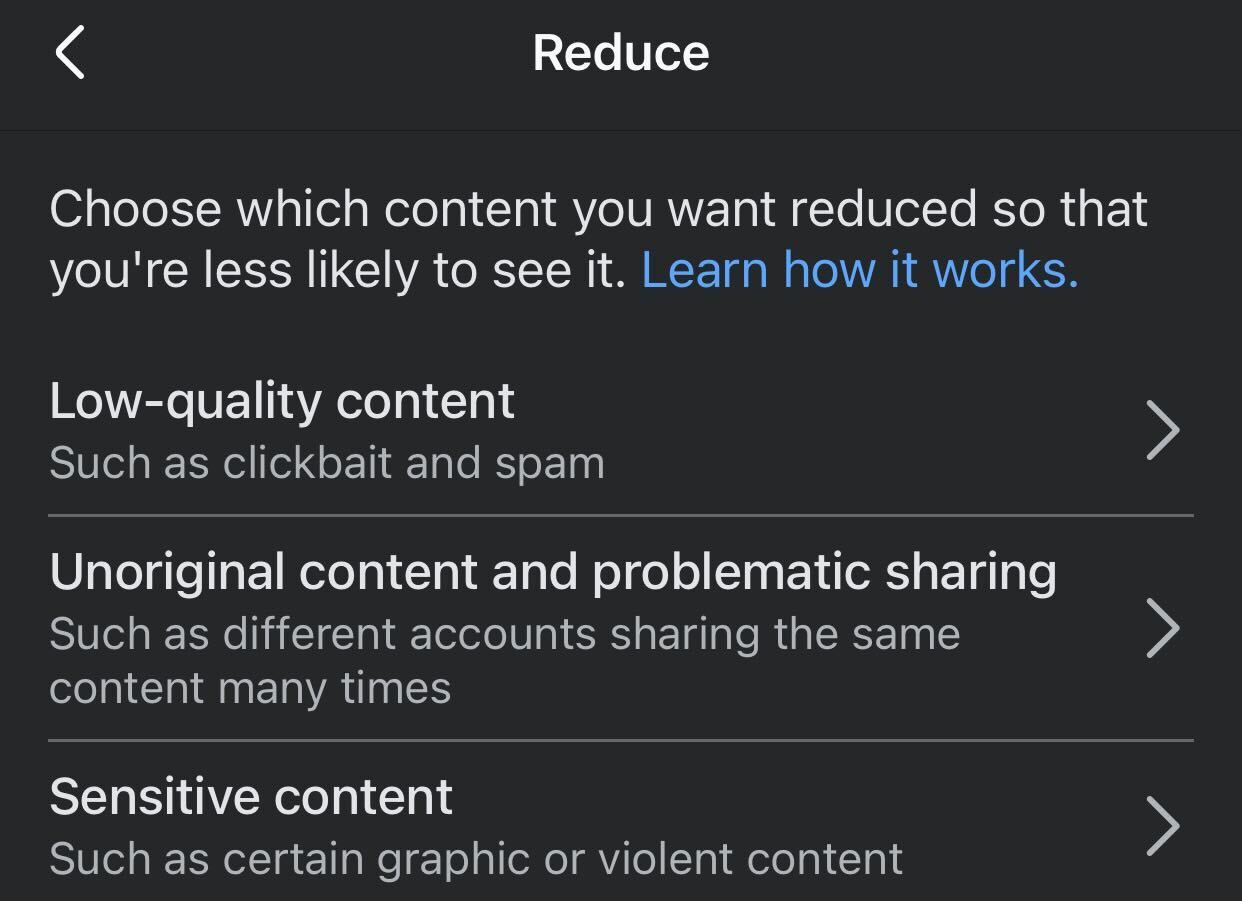
Отдавайте приоритет публикациям, которые вам больше всего нравятся в ленте новостей
Facebook отдает приоритет публикациям некоторых ваших друзей на основе таких факторов, как частота их отметок, количество общих друзей, в которые вы вступили, и других факторов. Аналогичным образом он отдает приоритет публикациям с определенных страниц, которые вам нравятся, и с которыми вы взаимодействуете больше всего в своей ленте новостей.
Хотя эта автоматическая расстановка приоритетов может быть полезной, она не всегда точна — вы можете предпочесть контент друзей, которые никогда вас не отмечали или с которыми у вас мало общих связей. Чтобы убедиться, что вы видите больше контента, который вам нравится, вам следует вручную добавлять друзей или страницы в избранное, заставляя их публикации отображаться выше в вашей ленте новостей.
Чтобы добавить друга или страницу в избранное, перейдите в настройки ленты, выберите «Избранное», найдите друга или страницу и нажмите кнопку «Добавить».
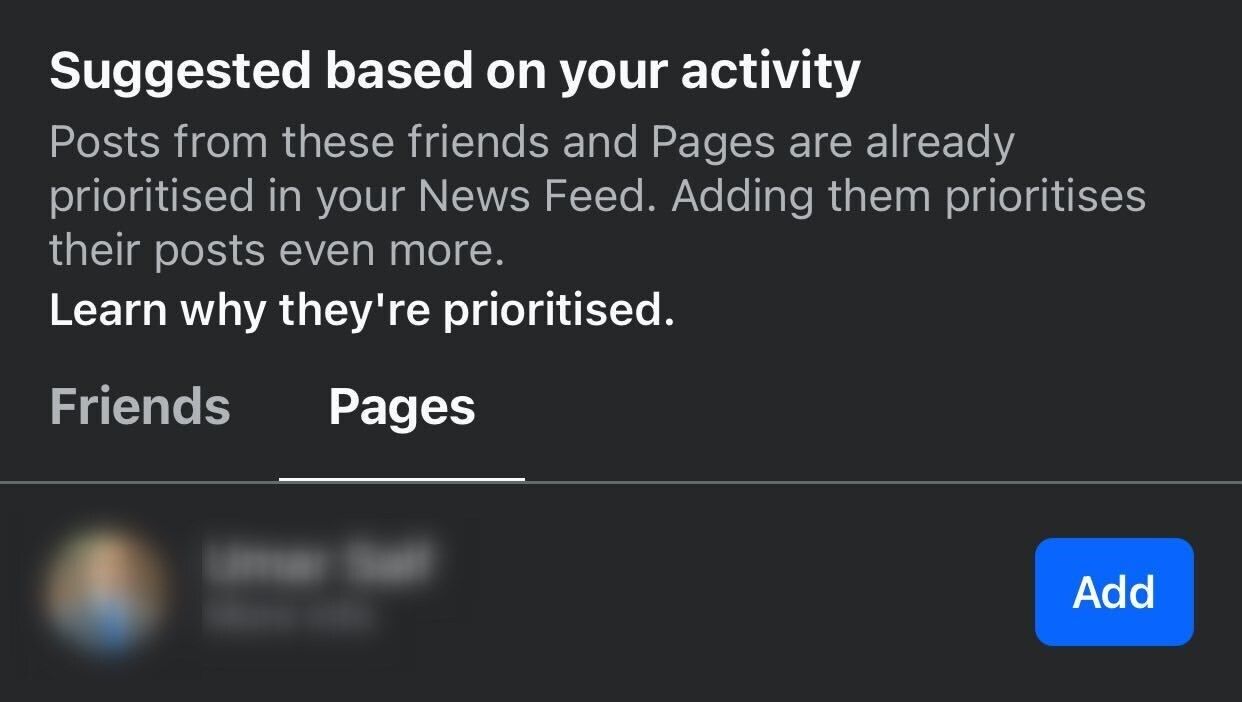
Настройте «предлагаемый для вас» контент
Вы, вероятно, замечали публикации с пометкой «Рекомендуется для вас» в своей ленте новостей. Facebook рекомендует этот контент на основе тем, с которыми вы взаимодействовали, популярного контента в вашем регионе или публикаций, которые понравились людям со схожими интересами, например, подписчикам на одни и те же страницы или участникам одних и тех же групп.
Хотя вы не можете полностью отключить эти предложения, вы можете устранить нерелевантные, оставив отзыв. Нажмите на три горизонтальные точки в правом верхнем углу предложенного поста, затем выберите опцию, чтобы прекратить просмотр похожих постов, временно прекратить просмотр всех постов с той же страницы или навсегда скрыть посты с этой страницы.
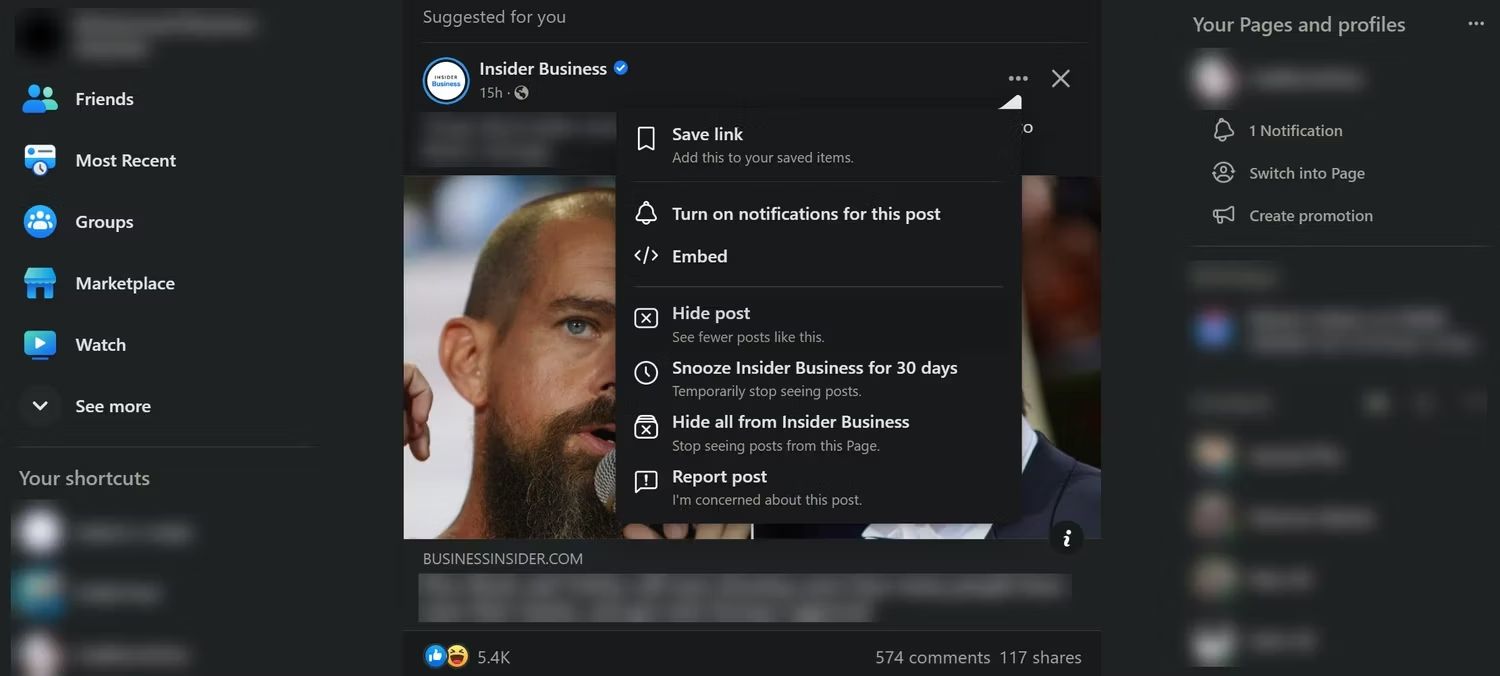
Кроме того, избегайте взаимодействия с публикациями, которые вам не нравятся, даже если это негативно, поскольку это сигнал Facebook о необходимости предлагать больше контента того же типа.
Настройте свои рекламные предпочтения
Хотя мы не можем отключить рекламу, которая появляется в нашей ленте, Facebook позволяет нам настраивать наши рекламные предпочтения и уменьшать частоту показа рекламы по темам, которые нам менее интересны. Чтобы изменить эти предпочтения, перейдите в Настройки и Конфиденциальность > Настройки. Нажмите «См. больше в Центре учетных записей», а затем выберите «Настройки рекламы» в разделе «Настройки учетной записи».
Прокрутите вниз и нажмите «Просмотреть все» рядом с разделом «Темы объявлений», затем нажмите «Просмотр и управление темами». Выберите темы, для которых вы хотите видеть меньше рекламы, и нажмите «Смотреть меньше».
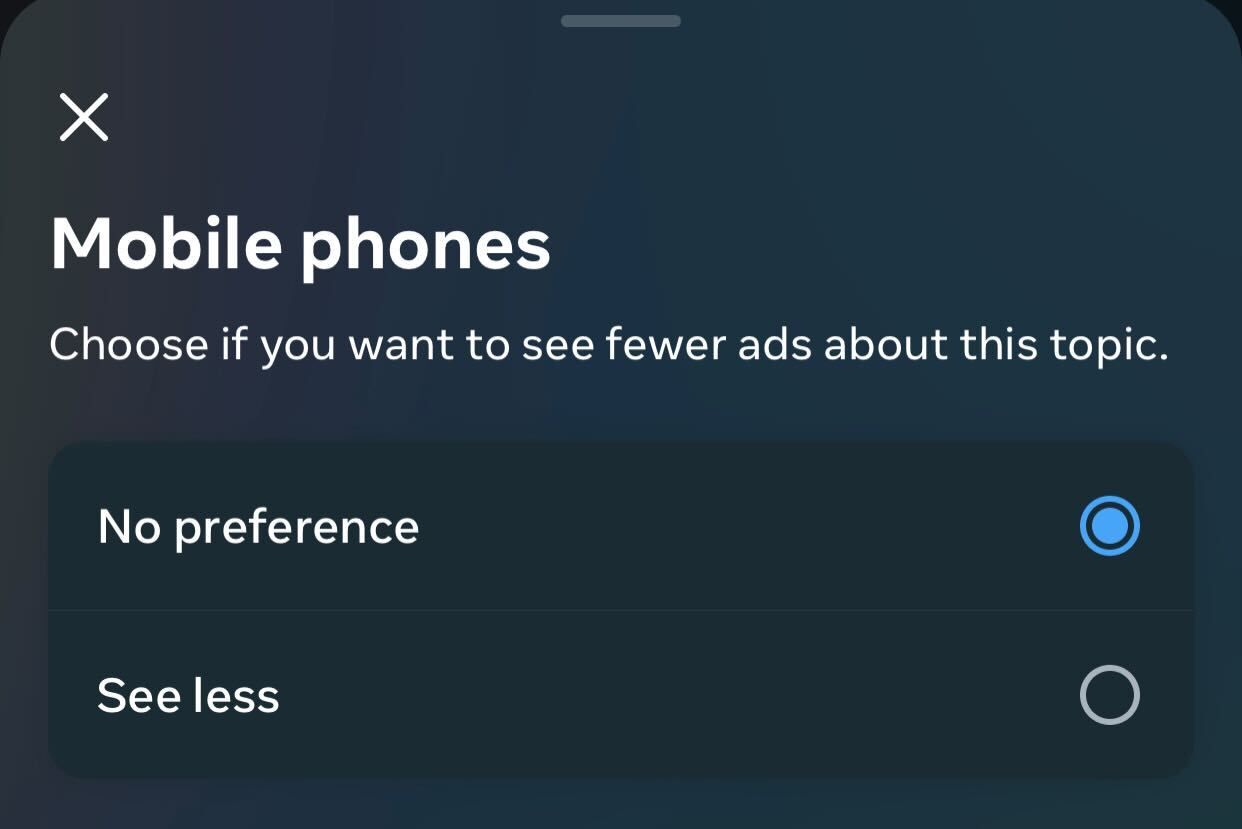
Повторите этот процесс для любых других тем, которые вы предпочитаете видеть реже. Хотя это не остановит полностью нерелевантные объявления, они будут появляться в вашей ленте реже.
Подпишитесь на более релевантные страницы и группы
Когда я впервые начал пользоваться Facebook, я подписался только на несколько страниц и избегал вступать в группы. Из-за этого моя лента в основном была заполнена постами моих друзей, которые часто включали контент, который я находил непривлекательным. Это изменилось, когда я начал ставить отметки «Нравится» большему количеству страниц и вступать в группы. Это разнообразило мою ленту, и я наконец начал наслаждаться более широким диапазоном контента.
Если у вас возникла похожая проблема, я рекомендую изучить больше страниц и групп, которые публикуют контент, который вам нравится. Вы можете следить за этими страницами и расставлять приоритеты, чтобы сделать их посты более заметными в вашей ленте новостей. Это сместит менее релевантный контент вниз, гарантируя, что вы увидите больше постов, которые вам нравятся.
Прежде чем подписываться на новые страницы или группы, ознакомьтесь с их прошлыми публикациями, чтобы убедиться, что их контент соответствует вашим будущим интересам.
Это удобные методы для улучшения вашей ленты Facebook и просмотра более интересного контента. Помните, что алгоритм новостной ленты Facebook обновляет ваши предпочтения в ленте на основе взаимодействий. Поэтому вы можете иногда снова видеть нерелевантный контент через некоторое время. Вам нужно будет регулярно применять эти советы, чтобы поддерживать чистоту ленты.
Программы для Windows, мобильные приложения, игры - ВСЁ БЕСПЛАТНО, в нашем закрытом телеграмм канале - Подписывайтесь:)
